
Додавання та порядкування коментарів у Numbers на Mac
До тексту можна додавати коментарі, об’єкти, діаграми, клітинки таблиці та аркуші. Якщо ви не хочете бачити коментарі, приховайте їх. Коментарі позначаються квадратним маркером поруч із об’єктом (текст також виділяється) і трикутником в кутку клітинки таблиці.
Коли над електронною таблицею працює кілька користувачів, коментарі кожного виділяються унікальним кольором. На коментар може відповісти будь-хто, це дуже зручно під час співпраці — завдяки коментарям і відповідям можна підтримувати розмову в реальному часі.
Примітка. Коментарі та позначення не відображаються на роздруківках електронних таблиць.
Додавання, редагування або видалення коментарів
Ви можете додавати коментарі та редагувати їх, а видаляти їх може будь-хто.
Виберіть текст, об’єкт або клітинку таблиці, а тоді клацніть
 на панелі інструментів.
на панелі інструментів.Примітка. Якщо клацнути на аркуші (нічого не вибираючи), можна додати коментар до аркуша, і він завжди буде відкритим. Ви можете змінювати розмір коментаря і його розташування на аркуші. Такий тип коментарів не передбачає можливості відповіді.
Введіть свій коментар і натисніть «Готово» (або клацніть будь-де поза межами коментаря).
Щоб переглянути, змінити або видалити коментар, виконайте одну з наведених нижче дій.
Щоб відкрити коментар, клацніть маркер коментаря (або наведіть вказівник на виділений текст).
Редагування коментаря. Якщо ви автор коментаря, відкрийте коментар, клацніть у тексті та почніть вводити вміст.
Якщо хтось відповів на ваш коментар, ви не зможете змінити початковий коментар, клацнувши його текст. Натомість, наведіть вказівник на позначку часу праворуч від вашого імені вгорі коментаря. Коли з’явиться стрілка, спрямована вниз, клацніть її, виберіть «редагування коментаря» та внесіть зміни.
Видалення коментаря. Клацніть «Видалити» внизу коментаря. Якщо до коментаря є відповіді, буде видалено обговорення повністю. Ви можете видаляти окремі відповіді, якщо ви їх автор чи власник документа.
Якщо коментар доданий до аркуша, перемістіть вказівник на коментар, а потім натисніть «Видалити» .
Змінення розміру тексту коментаря
Виберіть меню Numbers > «Параметри» (меню Numbers розташовано вгорі екрана).
Клацніть «Загальні».
Натисніть спливне меню «Розмір тексту» і виберіть потрібний розмір.
Перегляд коментарів
клацніть маркер коментаря (або наведіть вказівник на виділений текст).
Виконайте одну з наведених нижче дій.
Перегляд коментаря або обговорення: Прокрутіть текст. Якщо коментар обітнуто, натисніть «Показати більше». Якщо відповіді приховано, клацніть «Переглянути ще [n] інших відповідей».
Перехід до наступного або попереднього коментаря (або виділення): клацайте стрілки внизу коментаря.
Якщо коментар доданий до аркуша, перемістіть вказівник на коментар, а тоді клацайте стрілки .
Відповідь на коментар або редагування своєї відповіді
Будь хто, кому ви надали доступ до електронної таблиці, надіславши копію чи запросивши до співпраці, може відповісти на коментар.
клацніть маркер коментаря (або наведіть вказівник на виділений текст).
Виконайте одну з наведених нижче дій.
Додавання відповіді. Натисніть «Відповісти» внизу коментаря, введіть свою відповідь і натисніть «Готово». Можна додавати скільки завгодно відповідей.
Редагування власної відповіді. Перемістіть вказівник на позначку часу відповіді (праворуч від вашого імені), яку слід змінити. Коли з’явиться спрямована вниз стрілка, клацніть її та виберіть «Редагувати відповідь». Внесіть потрібні зміни та натисніть «Готово».
Видалення відповіді. Перемістіть вказівник на позначку часу праворуч від імені (або, якщо ви власник електронної таблиці, від відповіді, яку ви хочете видалити). Коли з’явиться спрямована вниз стрілка, клацніть її та виберіть «Видалити відповідь». Ви можете видаляти окремі відповіді, якщо вони ваші або ви власник документа.
Видалення обговорення
Клацніть маркер коментаря (або наведіть вказівник на виділений текст) і клацніть «Видалити» внизу обговорення.
Відображення або приховання коментарів
Виконайте одну з наведених нижче дій.
Клацніть
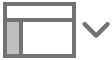 на панелі інструментів, а потім виберіть «Показати коментарі» або «Сховати коментарі».
на панелі інструментів, а потім виберіть «Показати коментарі» або «Сховати коментарі».Виберіть «Перегляд» > «Коментар» > «Показати коментарі» або «Сховати коментарі» (меню «Перегляд» розташовано вгорі екрана).